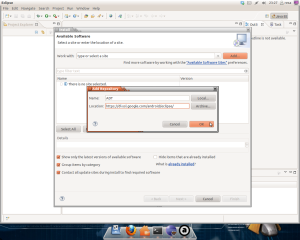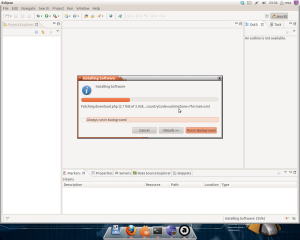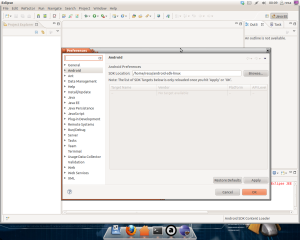Pengertian Tipografi
Tipografi (dalam bahas inggris :
Typography) adalah perpaduan antara ilmu seni dan teknik mengatur tulisan, agar maksud serta arti
tulisan dapat tersampaikan dengan baik secara visual kepada pembaca.
Tipografi tidak
hanya terbatas lewat pemilihan jenis huruf, ukuran huruf, dekorasi,
kesesuaian dengan tema, tetapi juga meliputi tata letak vertikal atau
horizontal
tulisan pada sebuah bidang desain.
Tipografi juga bisa dikatakan sebagai “visual language” atau dapat
berarti “Bahasa yang dapat dilihat”.
Tipografi (typography) menurut Roy Brewer (1971)
dapat memiliki pengertian luas yang meliputi penataan dan pola halaman,
atau setiap barang cetak. Atau dalam pengertian lebih sempit hanya
meliputi pemilihan, penataan dan berbagai hal bertalian pengaturan
baris-baris susun huruf (typeset), tidak termasuk ilustrasi dan
unsur-unsur lain bukan susun huruf pada pada halaman cetak.
Tipografi Menurut Stanley Marrison “Tipografi dapat
didefinisikan sebagai keterampilan mengatur bahan cetak secara baik
dengan tujuan tertentu; seperti mengatur tulisan, membagi-bagi
ruang/spasi, dan menata/menjaga huruf untuk membantu secara
maksimal agar pembaca memahami teks. Typography merupakan
cara
hemat untuk benar-benar membuat bermanfaat dan hanya secara kebetulan
mencapai hasil estetis, oleh karena menikmati pola-pola, jarang sekali
menjadi tujuan utama.”
Ilmu tipografi digunakan pada banyak bidang diantaranya desain
grafis, desain web, percetakan, majalah, desain produk dll. Tipografi
digunakan oleh para desainer untuk berkomunikasi dengan pembacanya
secara visual agar maksud dari
tulisan lebih mudah difahami.
Sejarah Perkembangan Tipografi
Sejarah perkembangan tipografi dimulai dari penggunaan pictograph.
Bentuk bahasa ini antara lain dipergunakan oleh bangsa Viking Norwegia
dan Indian Sioux. Di Mesir berkembang jenis huruf Hieratia, yang
terkenal dengan nama Hieroglif pada sekitar abad 1300 SM. Bentuk
tipografi ini merupakan akar dari bentuk Demotia, yang mulai ditulis
dengan menggunakan pena khusus.
Puncak perkembangan tipografi, terjadi kurang lebih pada abad 8 SM di
Roma saat orang Romawi mulai membentuk kekuasaannya. Karena bangsa
Romawi tidak memiliki sistem
tulisan sendiri, mereka mempelajari sistem
tulisan Etruska yang merupakan penduduk asli Italia serta menyempurnakannya sehingga terbentuk huruf-huruf Romawi.
Saat ini tipografi mengalami perkembangan dari fase penciptaan dengan
tangan hingga mengalami komputerisasi. Fase komputerisasi membuat
penggunaan tipografi menjadi lebih mudah dan dalam waktu yang lebih
cepat dengan jenis pilihan huruf yang ratusan jumlahnya.
Anatomi huruf dalam tipografi
Setiap bentuk huruf dalam sebuah alfabet memiliki keunikan fisik yang
menyebabkan mata kita dapat membedakan antara huruf ‘m’ dengan ‘p’ atau
‘C’ dengan ‘Q’. Keunikan ini disebabkan oleh
cara
mata kita melihat korelasi antara komponen visual yang satu dengan yang
lain. Sekelompok pakar psikologi dari Jerman dan Austria pada tahun
1900 memformulasikan sebuah teori yang dikenal dengan teori Gestalt.
Teori ini
berbasis pada ‘pattern seeking’ dalam perilaku manusia.
Setiap bagian dari sebuah gamabar dapat dianalsisi dan dievaluasi
sebagai komponen yang berbeda. Salah satu hukum persepsi dan teori ini
membuktikan bahwa untuk mengenal atau ‘membaca’ sebuah gambar
diperluakan adanya kontras atara ruang positif yang disebut dengan
figure dan ruang negatis yang disbut dengan ground.
Jenis-jenis Huruf
Berikut ini beberapa jenis huruf berdasarkan klasifikasi yang dilakukan oleh James Craig, antara lain sbb :
- Roman
Ciri dari huruf ini adalah memiliki sirip/kaki/serif yang
berbentuk lancip pada ujungnya. Huruf Roman memiliki ketebalan dan
ketipisan yang kontras pada garis-garis hurufnya. Kesan yang ditimbulkan
adalah klasik, anggun, lemah gemulai dan feminin.
- Egyptian
Adalah jenis huruf yang memiliki ciri kaki/sirip/serif
yang berbentuk persegi seperti papan dengan ketebalan yang sama atau
hampir sama. Kesan yang ditimbulakn adalah kokh, kuat, kekar dan stabil.
- Sans Serif
Pengertian San Serif adalah tanpa sirip/serif, jadi
huruf jenis ini tidak memiliki sirip pada ujung hurufnya dan memiliki
ketebalan huruf yang sama atau hampir sama. Kesan yang ditimbulkan oleh
huruf jenis ini adalah modern, kontemporer sama.
- Script
Huruf Script menyerupai goresan tangan yang dikerjakan
dengan pena, kuas atau pensil tajam dan biasanya miring ke kanan. Kesan
yang ditimbulkannya adalah sifast pribadi dan akrab.
- Miscellaneous
Huruf jenis ini merupakan pengembangan dari
bentuk-bentuk yang sudah ada. Ditambah hiasan dan ornamen, atau
garis-garis dekoratif. Kesan yang dimiliki adalah dekoratif dan
ornamental.
Dalam pemilihan jenis huruf, yang senantiasa harus diperhatikan
adalah karakter produk yang akan ditonjolkan dan juga karakter segmen
pasarnya. Seperti misalnya pada produk minyak wangi untuk wanita jarang
yang menggunakan jenis huruf Egyptian karena berkesan kuat dan keras dan
biasanya mempergunakan jenis huruf Roman yang bernuansa klasik dan
lembut sehingga cocok dengan karakter minyak wangi dan wanita.
Semoga Bermanfaat
Anda pernah mendengar mendengar istilah tipografi atau dalam bahasa inggris
Typography?
Jika anda ingin belajar desain grafis wajib mengetahui istilah ini
karena akan sangat membantu anda dalam mengerjakan sebuah pekerjaan
desain. Artikel berikut akan menjelaskan apa itu tipografi serta hal-hal
apa saja yang kira-kira melibatkan tipografi.
Pengertian Tipografi
Tipografi (dalam bahas inggris :
Typography) adalah perpaduan antara ilmu seni dan teknik mengatur tulisan, agar maksud serta arti tulisan dapat tersampaikan dengan baik secara visual kepada pembaca.
Tipografi tidak
hanya terbatas lewat pemilihan jenis huruf, ukuran huruf, dekorasi,
kesesuaian dengan tema, tetapi juga meliputi tata letak vertikal atau
horizontal tulisan
pada sebuah bidang desain. Tipografi juga bisa dikatakan sebagai
“visual language” atau dapat berarti “Bahasa yang dapat dilihat”.
Tipografi (typography) menurut Roy Brewer (1971)
dapat memiliki pengertian luas yang meliputi penataan dan pola halaman,
atau setiap barang cetak. Atau dalam pengertian lebih
sempit hanya
meliputi pemilihan, penataan dan berbagai hal bertalian pengaturan
baris-baris susun huruf (typeset), tidak termasuk ilustrasi dan
unsur-unsur lain bukan susun huruf pada pada halaman cetak.
Tipografi Menurut Stanley Marrison “Tipografi dapat
didefinisikan sebagai keterampilan mengatur bahan cetak secara baik
dengan tujuan tertentu; seperti mengatur tulisan, membagi-bagi
ruang/spasi, dan menata/menjaga huruf untuk membantu secara maksimal
agar pembaca memahami teks. Typography merupakan cara
hemat untuk benar-benar membuat bermanfaat dan hanya secara kebetulan
mencapai hasil estetis, oleh karena menikmati pola-pola, jarang sekali
menjadi tujuan utama.”
Ilmu tipografi digunakan pada banyak bidang diantaranya desain
grafis, desain web, percetakan, majalah, desain produk dll. Tipografi
digunakan oleh para desainer untuk berkomunikasi dengan pembacanya
secara visual agar maksud dari tulisan lebih mudah difahami.
Sejarah Perkembangan Tipografi
Sejarah perkembangan tipografi dimulai dari penggunaan pictograph.
Bentuk bahasa ini antara lain dipergunakan oleh bangsa Viking Norwegia
dan Indian Sioux. Di Mesir berkembang jenis huruf Hieratia, yang
terkenal dengan nama Hieroglif pada sekitar abad 1300 SM. Bentuk
tipografi ini merupakan akar dari bentuk Demotia, yang mulai ditulis
dengan menggunakan pena khusus.
Puncak perkembangan tipografi, terjadi kurang lebih pada abad 8 SM di
Roma saat orang Romawi mulai membentuk kekuasaannya. Karena bangsa
Romawi tidak memiliki sistem tulisan sendiri, mereka mempelajari sistem tulisan Etruska yang merupakan penduduk asli Italia serta menyempurnakannya sehingga terbentuk huruf-huruf Romawi.
Saat ini tipografi mengalami perkembangan dari
fase penciptaan dengan
tangan hingga mengalami komputerisasi. Fase komputerisasi membuat
penggunaan tipografi menjadi lebih mudah dan dalam waktu yang lebih
cepat dengan jenis pilihan huruf yang ratusan jumlahnya.
Anatomi huruf dalam tipografi
Setiap bentuk huruf dalam sebuah alfabet memiliki keunikan fisik yang
menyebabkan mata kita dapat membedakan antara huruf ‘m’ dengan ‘p’ atau
‘C’ dengan ‘Q’. Keunikan ini disebabkan oleh
cara
mata kita melihat korelasi antara komponen visual yang satu dengan yang
lain. Sekelompok pakar psikologi dari Jerman dan Austria pada tahun
1900 memformulasikan sebuah teori yang dikenal dengan teori Gestalt.
Teori ini
berbasis pada ‘pattern seeking’ dalam perilaku manusia.
Setiap bagian dari sebuah gamabar dapat dianalsisi dan dievaluasi
sebagai komponen yang berbeda. Salah satu hukum persepsi dan teori ini
membuktikan bahwa untuk mengenal atau ‘membaca’ sebuah gambar
diperluakan adanya kontras atara ruang positif yang disebut dengan
figure dan ruang negatis yang disbut dengan ground.
Jenis-jenis Huruf
Berikut ini beberapa jenis huruf berdasarkan klasifikasi yang dilakukan oleh James Craig, antara lain sbb :
- Roman
Ciri dari huruf ini adalah memiliki sirip/kaki/serif yang
berbentuk lancip pada ujungnya. Huruf Roman memiliki ketebalan dan
ketipisan yang kontras pada garis-garis hurufnya. Kesan yang ditimbulkan
adalah klasik, anggun, lemah gemulai dan feminin.
- Egyptian
Adalah jenis huruf yang memiliki ciri kaki/sirip/serif
yang berbentuk persegi seperti papan dengan ketebalan yang sama atau
hampir sama. Kesan yang ditimbulakn adalah kokh, kuat, kekar dan stabil.
- Sans Serif
Pengertian San Serif adalah tanpa sirip/serif, jadi
huruf jenis ini tidak memiliki sirip pada ujung hurufnya dan memiliki
ketebalan huruf yang sama atau hampir sama. Kesan yang ditimbulkan oleh
huruf jenis ini adalah modern, kontemporer sama.
- Script
Huruf Script menyerupai goresan tangan yang dikerjakan
dengan pena, kuas atau pensil tajam dan biasanya miring ke kanan. Kesan
yang ditimbulkannya adalah sifast pribadi dan akrab.
- Miscellaneous
Huruf jenis ini merupakan pengembangan dari
bentuk-bentuk yang sudah ada. Ditambah hiasan dan ornamen, atau
garis-garis dekoratif. Kesan yang dimiliki adalah dekoratif dan
ornamental.
Dalam pemilihan jenis huruf, yang senantiasa harus diperhatikan
adalah karakter produk yang akan ditonjolkan dan juga karakter segmen
pasarnya. Seperti misalnya pada produk minyak wangi untuk wanita jarang
yang menggunakan jenis huruf Egyptian karena berkesan kuat dan keras dan
biasanya mempergunakan jenis huruf Roman yang bernuansa klasik dan
lembut sehingga cocok dengan karakter minyak wangi dan wanita.
Semoga Bermanfaat